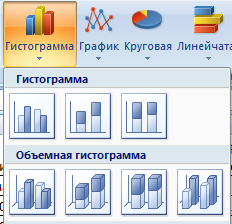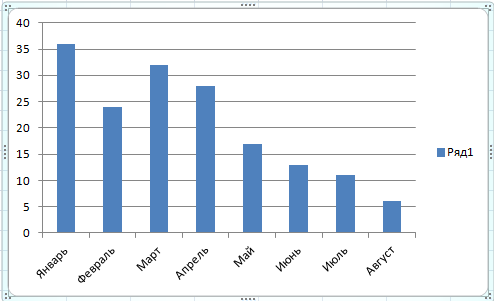- •1. Сортировка списка
- •Виды поиска
- •2 Поиск автофильтром
- •3 Поиск расширенным фильтром
- •4 Функции базы данных
- •5 Получение промежуточных итогов
- •6 Диаграммы
- •7 Алгоритм построения столбиковой диаграммы
- •8 Применение диаграмм для анализа данных
- •4. Перечень рекомендуемых источников для подготовки контрольной работы
5 Получение промежуточных итогов
Если необходимо получить промежуточные итоги по какому-то полю, то можно воспользоваться вкладкой «Данные» «Промежуточный итог». Предварительно необходимо выполнить сортировку, группирующую строки в нужной последовательности.
Например, необходимо определить сумму торгового оборота по каждой фирме в таблице данных рис.1. Для этого:
выберем последовательность сортировки (рис. 10): «Отправитель», «Направление перемещения товара», «Код таможенного органа», «Дата», «Номер ДТ»;
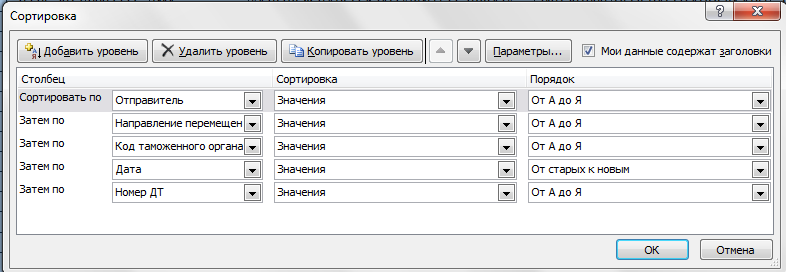
Рис. 12. Настройки окна «Сортировка»
для получения промежуточных итогов используется вкладка «Данные» «Промежуточный итог» ОК (рис. 11). Результат представлен на рис. 12. В конце таблицы обязательно присутствует Общий итог.
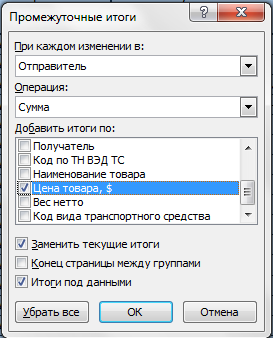
Рис. 13. Настройка диалогового окна «Промежуточные итоги»

Рис. 14. Результат применения «Промежуточных итогов»
Слева от номеров строк на экране присутствует символы структуры. Остановимся на этом более подробно.
Структура документа – это механизм, который позволяет управлять сокрытием или выводом на экран рабочей части листа. К символам структуры относятся кнопки (см. рис. 12), обозначающие уровни структуры. Так, под кнопкой 1 – выводится на экран «Общий итог» по БД, под кнопкой 2 – «Промежуточные итоги», а под кнопкой 3 – отображаются все уровни данных таблицы.
6 Диаграммы
Для наглядного представления зависимостей между табличными данными и их анализа используются различные виды диаграмм и графиков.
Величины, по которым строятся диаграммы, бывают двух видов: непрерывные и дискретные. Для наглядного представления каждого вида величин целесообразно применять определенные типы диаграмм (табл. 1).
Таблица 1
Типы диаграмм
Величины |
Двухмерные диаграммы |
Трехмерные диаграммы |
Дискретные |
Гистограммы |
Гистограммы |
Непрерывные |
Графики |
Поверхности |
Смешанные |
Двух осевые |
Графики |
Одна величина |
Круговые |
Кольцевые |
В таможенной статистики наиболее распространены гистограммы и графики для отражения экономических процессов. Для представления данных в долях используются круговые и кольцевые диаграммы.
7 Алгоритм построения столбиковой диаграммы
Рассмотрим построение столбиковой диаграммы «Импортируемые автомобили» на примере столбцов «Количество» таблицы (рис. 15).
Выделите диапазон значений: A6:B13 выбрать вкладку «Вставка» в области «Диаграммы» выбрать требуемый вид, например,
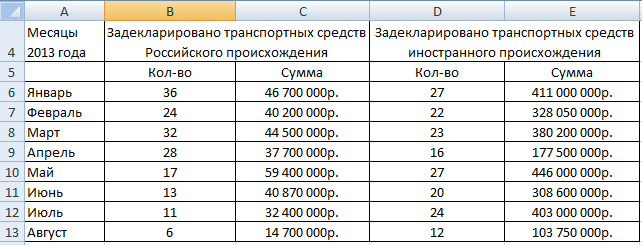
Рис. 15. Исходные данные для анализа
«Гистограмма» (рис. 16) в появившемся ниспадающем меню выбрать вид гистограммы, например, «Гистограмма с группировкой» на экране появляется выбранная диаграмма (рис. 17).
|
|
Рис. 16. Вид «Гистограмма» |
Рис. 17. Результат построения |
Для отображения на диаграмме количества иностранных автомобилей следует добавить еще один ряд значений. Для этого активизируем диаграмму правой кнопкой мыши (вызвав контекстное меню) и выберем команду «Выбрать данные» (рис. 18) в появившемся окне диалога добавим новый ряд D6:D13, используя кнопку «Добавить» в области «Элементы легенды (ряды)» (рис. 19). Используя кнопку «Изменить» присвоим имя «Ряду1» – «Задекларировано транспортных средств Российского происхождения» (щелкнув по адресу ячейки B4), аналогично добавим название «Ряду2» (рис. 19).
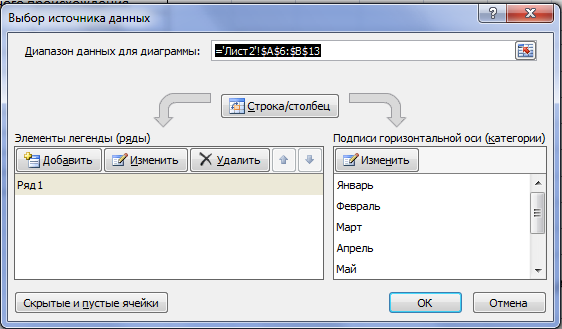
Рис. 18. Диалоговое окно «Выбор источника данных»
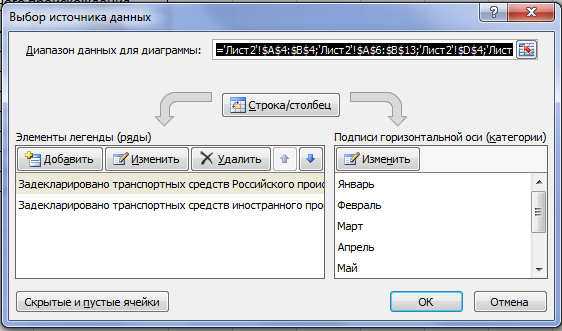
Рис. 19. Настройка выбора источника данных
Для выбора местоположения диаграммы (например, на отдельном листе в MS Excel) воспользуемся командой контекстного меню «Перемещение диаграммы» и в появившемся диалоговом сделаем соответствующий выбор (рис. 20).

Рис. 20. Окно «Перемещение диаграммы»
Для оформления подписи диаграммы воспользуемся вкладкой «Макет» (она доступна, когда активна построенная диаграмма) в области «Подписи» выберем: «Название диаграммы», «Название осей» (рис. 21).
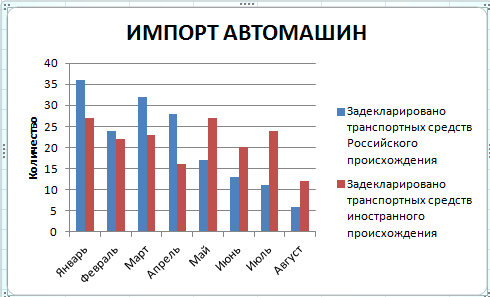
Рис. 21. Окончательный вид диаграммы